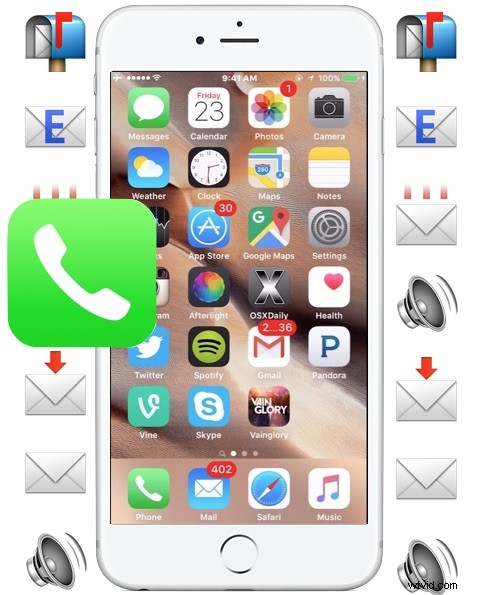
Nejnovější verze systému iOS umožňují uživatelům iPhone ukládat, sdílet a přeposílat hlasové zprávy. To znamená, že můžete snadno sdílet důležitou hlasovou zprávu s kolegou nebo přítelem nebo uložit konkrétní hlasovou zprávu do iPhone a uložit ji lokálně pro pozdější přístup a poslech.
Ukládání a sdílení hlasových zpráv na iPhone je pozoruhodně jednoduché, ale protože se jedná o poměrně novou funkci, mnoho uživatelů si neuvědomuje, že existuje. Chcete-li mít tuto funkci k dispozici v sekci Hlasová schránka v aplikaci Telefon pro iPhone, potřebujete iOS 9 nebo novější. Chcete-li si to sami vyzkoušet, budete chtít mít v iPhone jednu nebo dvě hlasové schránky, pokud ji nemáte, zvažte, zda vám někdo zavolá a poté ji pošle přímo do hlasové schránky, abyste ji mohli použít jako test.
Jak sdílet nebo přeposílat hlasovou poštu z iPhone
Pokud chcete sdílet hlasovou zprávu z iPhonu s jiným uživatelem, můžete ji odeslat společně se zprávami nebo e-mailem takto:
- Otevřete aplikaci Telefon na iPhonu a klepněte na tlačítko „Hlasová schránka“
- Klepněte na hlasovou zprávu, kterou chcete sdílet s jinou osobou nebo ji přeposlat někomu jinému, a poté klepněte na tlačítko pro sdílení, které vypadá jako malá čtvercová ikona se šipkou směřující ven.
- Zvolte „Zpráva“, chcete-li odeslat hlasovou zprávu příjemci jako textovou zprávu nebo iMessage
- Chcete-li hlasovou zprávu odeslat příjemci (nebo sobě) e-mailem, vyberte možnost Mail
- Vyplňte kontaktní jméno, telefonní číslo nebo e-mailovou adresu příjemce a odešlete zprávu nebo e-mail jako obvykle.
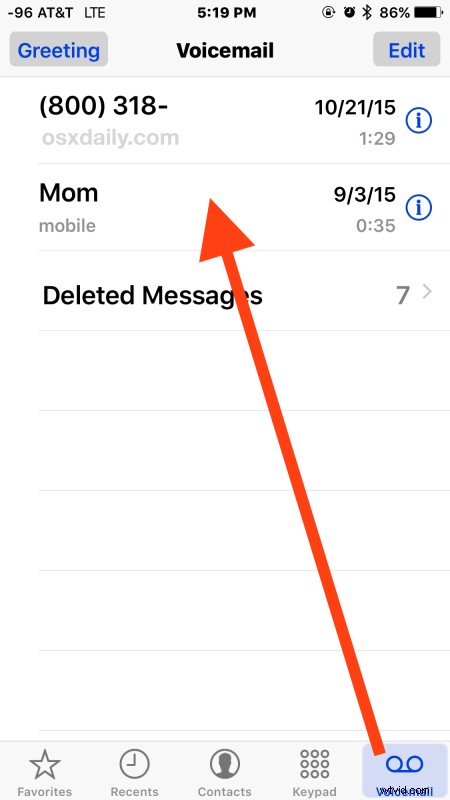
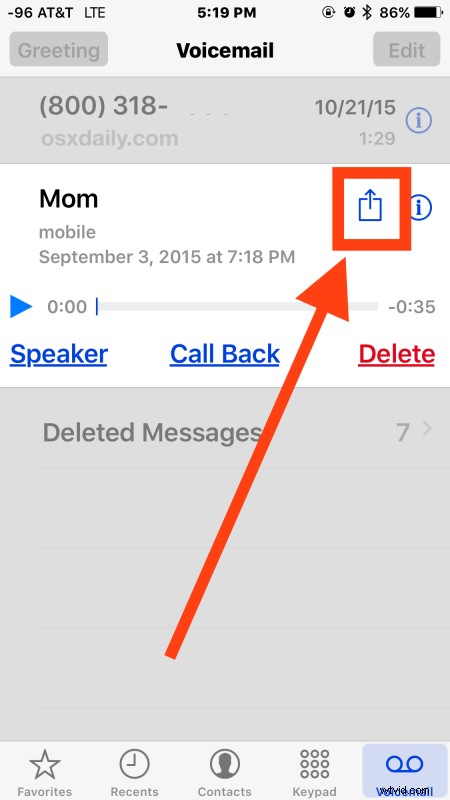
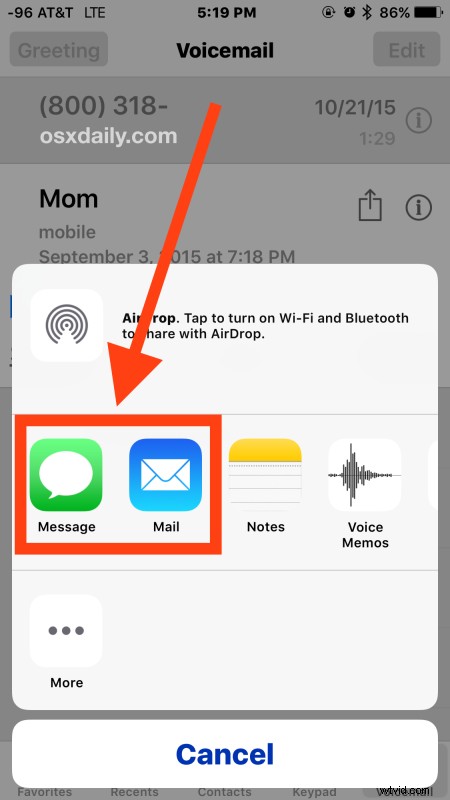
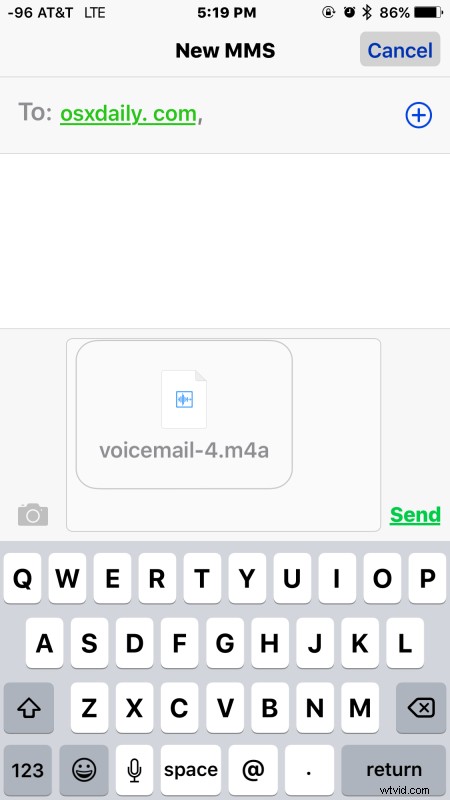
Sdílená hlasová pošta doručená prostřednictvím zpráv nebo e-mailu dorazí jako soubor .m4a označený jako „hlasová schránka-#.m4a“, jedná se o stejný typ zvukového souboru m4a, který dokáže rozpoznat mnoho audio přehrávačů, včetně iTunes, díky čemuž jsou sdílené hlasové zprávy univerzálně k dispozici téměř každému příjemci, ať už jde o zařízení iPhone, iPad, Android, Mac OS X, Windows nebo Blackberry.
Jak uložit hlasovou zprávu z iPhone
Další možností je uložit hlasovou zprávu lokálně do iPhonu a uložit ji v aplikaci Hlasové poznámky, nebo ponechat hlasovou zprávu v aplikaci Poznámky, v obou umístěních lze uloženou hlasovou zprávu kdykoli znovu přehrát:
- V aplikaci Telefon vyberte tlačítko Hlasová schránka
- Klepnutím na tlačítko sdílení (čtverec s vylétající šipkou) vyberte hlasovou zprávu, kterou chcete místně uložit, a poté vyberte jednu z následujících možností:
- Vyberte „Poznámky“, chcete-li zachovat hlasovou schránku jako poznámku uloženou v iPhonu. Pokud zvolíte poznámku na iCloudu, bude se automaticky sdílet s ostatními sdílenými zařízeními na iCloudu prostřednictvím jejich aplikací Poznámky
- Výběrem možnosti „Hlasové poznámky“ uložíte hlasovou zprávu do aplikace Hlasové poznámky, tato zůstane pouze v iPhonu, pokud ji později nesdílíte.
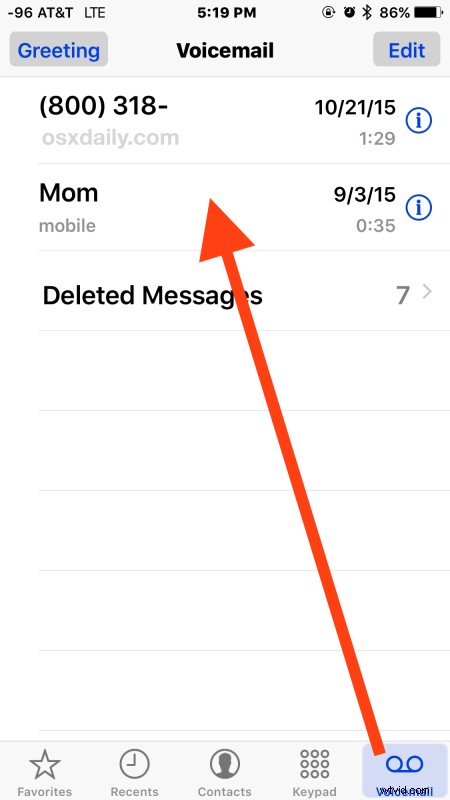
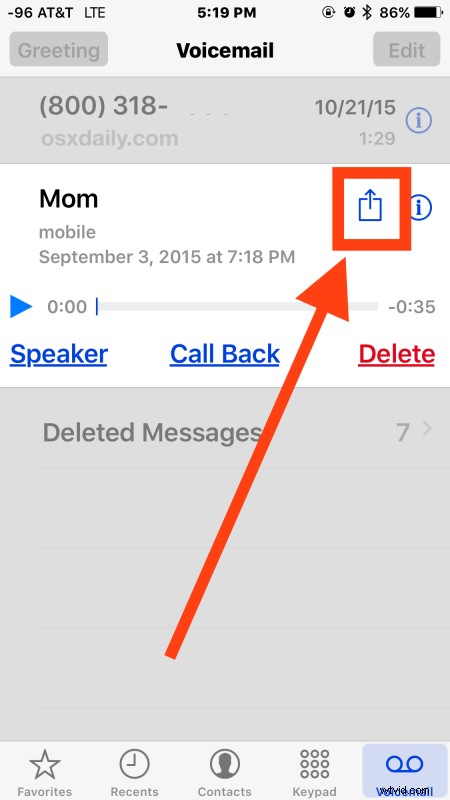
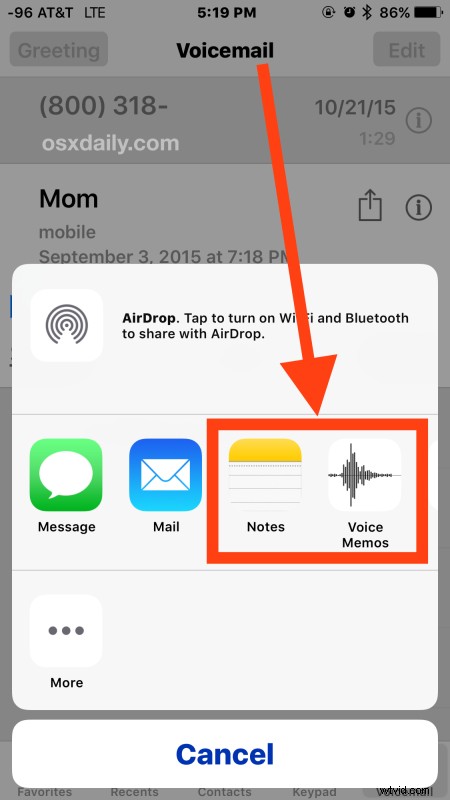
Stejně jako sdílená hlasová pošta jsou uložené hlasové zprávy uloženy jako soubory .m4a v aplikaci Poznámky nebo v aplikaci Hlasové poznámky na iPhone.
Přehrávání sdílené / uložené hlasové zprávy z iPhone
Pokud vám někdo pošle hlasovou zprávu, poslech této hlasové zprávy je jen otázkou klepnutí na soubor „voicemail.m4a“, který vám dorazí do vaší schránky nebo do aplikace pro zprávy nebo do aplikací Poznámky nebo Hlasové poznámky.
Například přehrávání sdílené hlasové zprávy z aplikace Zprávy vypadá následovně, kde klepnete na přeposlanou hlasovou zprávu:
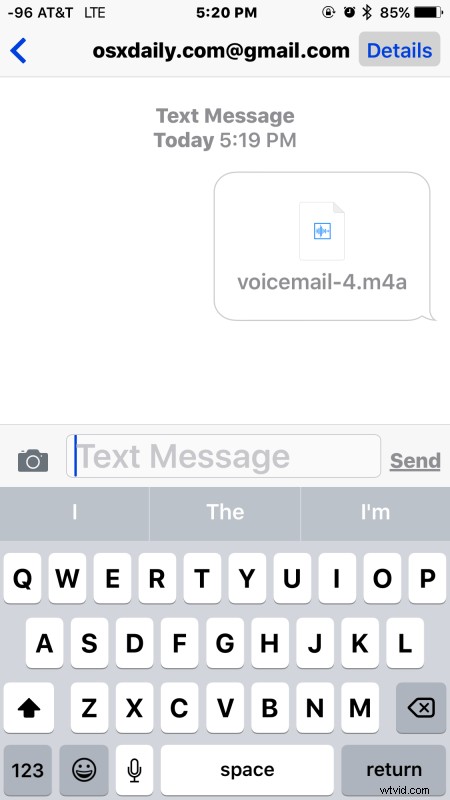
Poté přehrajte hlasovou schránku jako obvykle prostřednictvím vestavěné aplikace audio přehrávače (QuickTime) v iOS:
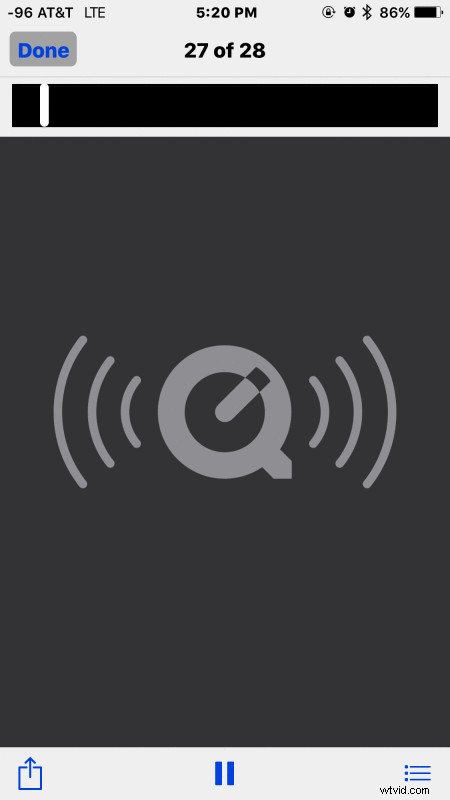
Přehrávání hlasové zprávy uložené v aplikaci Poznámky nebo Hlasové poznámky je stejně jednoduché, stačí klepnout na příslušnou hlasovou zprávu a přehrát ji jako obvykle jako jakýkoli jiný zvukový soubor v příslušných aplikacích.

Možnost ukládat, ukládat, přeposílat a sdílet hlasové zprávy z iPhone je skvělá funkce, která byla dlouho žádaná. Až dosud neexistoval moc jednoduchý způsob, jak sdílet nebo ukládat hlasové zprávy z iPhone, aniž byste je zaznamenávali samostatně s jiným mikrofonem, což je samozřejmě nepohodlné, nebo pomocí aplikace třetí strany, jejíž používání bylo často placené a těžkopádné.
Nyní můžete sdílet hlasové zprávy nebo si ukládat ty, které potřebujete, a smazat hlasové zprávy z iPhone, až budete hotovi, aniž byste dvakrát přemýšleli, zda je budete v budoucnu znovu potřebovat.
